CÓMO
Dominio de ArcGIS Field Maps: com.esri.arcgis.runtime.error code 21. JSON no válido
Descripción
Los intentos de mostrar y editar capas de entidades en la aplicación móvil ArcGIS Field Maps fallan y aparece el siguiente mensaje de error en el archivo de registro de errores exportado después de seleccionar Compartir el error.
Error: Domain: com.esri.arcgis.runtime.error Code: 21 Description: Invalid JSON.
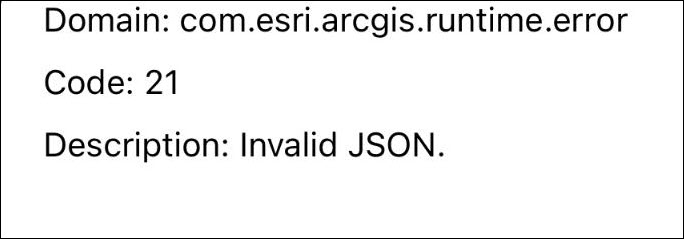
Causa
El mapa web contiene una capa de entidades con un tipo de campo no admitido. ArcGIS Field Maps no admite actualmente los tipos de campo DateOnly, TimeOnly y Timestampoffset.
Solución o solución alternativa
Eliminar el tipo de campo no compatible de la capa de entidades alojada en ArcGIS Online
En esta solución alternativa, los tipos de campo no admitidos se eliminan de la tabla de atributos de la capa de entidades alojada en ArcGIS Online. En este ejemplo, se elimina el tipo de campo DateOnly.
- En ArcGIS Online, haga clic en la capa de entidades alojada. En la página de detalles del elemento, haga clic en la pestaña Datos.
- En la vista Tabla, elimine el tipo de campo no admitido. Consulte ArcGIS Online: Eliminar un campo para obtener instrucciones.
La siguiente imagen muestra el campo DateOnly eliminado de la capa de entidades en ArcGIS Online.
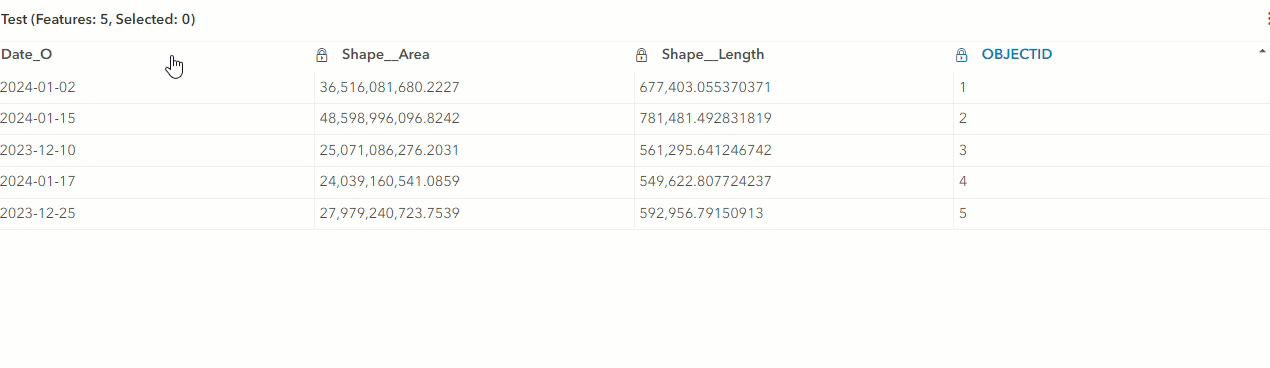
Transferir los valores de campo del tipo de campo no admitido a otro campo en ArcGIS Pro
En esta solución alternativa, los valores de campo del tipo de campo no admitido se copian y transfieren a un tipo de campo admitido para garantizar que los valores de campo se conserven en ArcGIS Pro. El campo con el tipo de campo no admitido de la capa de entidades se elimina antes de volver a publicarse en ArcGIS Online para su uso en ArcGIS Field Maps.
- Abra el proyecto de ArcGIS Pro que contiene las capas de entidades.
- Cree un campo de fecha para almacenar las fechas. En este ejemplo, el nuevo campo se denomina Date_T.
- En el panel Contenido, haga clic con el botón derecho en la capa de entidades y haga clic en Tabla de atributos.
- En la tabla de atributos, haga clic con el botón derecho en el campo recién creado y haga clic en Calcular campo. En este ejemplo, se selecciona el campo Date_T.
- En la ventana Calcular campo, defina los parámetros siguientes:
- En Tabla de entrada, asegúrese de que la capa seleccionada en el paso 3 se haya rellenado previamente. En este ejemplo, la tabla de entrada es Test.
- En Nombre de campo, asegúrese de que el campo seleccionado en el paso 4 se haya rellenado previamente. En este ejemplo, el nombre del campo es Date_T.
- En Tipo de expresión, seleccione Python.
- En Expresión, en Campos, haga doble clic en el campo con los datos de atributos que se transferirán al campo Date_T. En este ejemplo, el campo existente con el tipo de datos DateOnly es Date_O. La expresión se rellena de la siguiente manera:
Date_T = !<Date_O>!
- Haga clic en Verificar para validar la expresión.
- Haga clic en Aceptar para ejecutar el script.
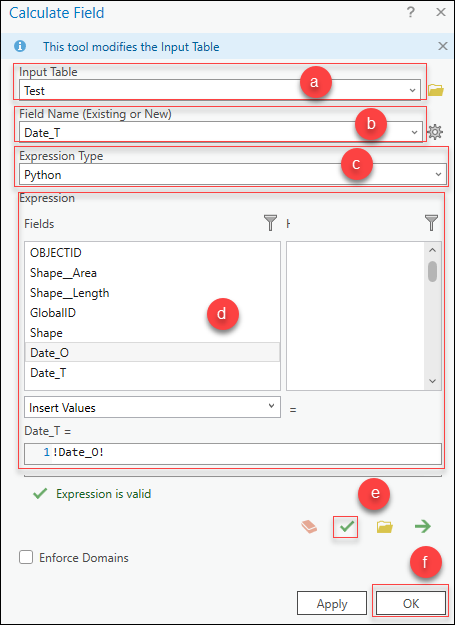
- En la tabla de atributos, haga clic con el botón derecho en el nombre del tipo de campo no admitido y seleccione Eliminar.
- Comparta la capa de entidades como una capa web en ArcGIS Online para su uso en ArcGIS Field Maps. Consulte ArcGIS Pro: Compartir una capa de entidades web utilizando la configuración predeterminada para obtener instrucciones y más información.
Id. de artículo: 000031889
Obtener ayuda de expertos en ArcGIS
Empieza a chatear ahora

